您好,登錄后才能下訂單哦!
您好,登錄后才能下訂單哦!
這篇“windows ddu卸載顯卡驅動使用問題怎么解決”文章的知識點大部分人都不太理解,所以小編給大家總結了以下內容,內容詳細,步驟清晰,具有一定的借鑒價值,希望大家閱讀完這篇文章能有所收獲,下面我們一起來看看這篇“windows ddu卸載顯卡驅動使用問題怎么解決”文章吧。
1、首先,我們運行“Display Driver Uninstaller.exe”程序軟件。
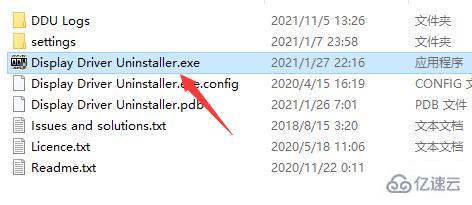
2、打開后,在右下角可以修改為“簡體中文”
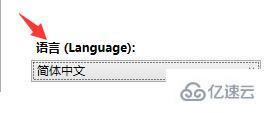
3、接著在右上角可以選擇設備種類,“顯卡”或者“聲卡”

4、在下方選擇我們的設備供應商。
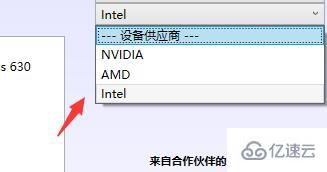
5、選擇完成后點擊下方按鈕,可以恢復設備的默認設置。(也可以不使用)
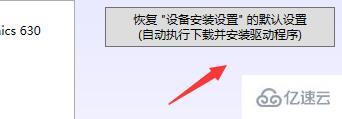
6、在左上角選擇我們需要的模式,就可以清除顯卡驅動了。
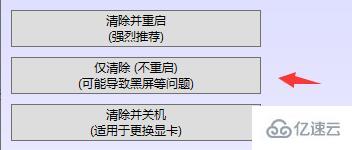
7、如果覺得操作比較復雜的話可以使用驅動人生軟件來進行解決,
不僅可以卸載驅動,還可以一鍵安裝一切必備的相關驅動哦,非常便捷。
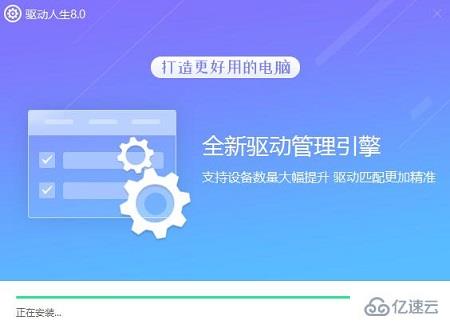
1、點擊左上角的“選項”可以修改設置。
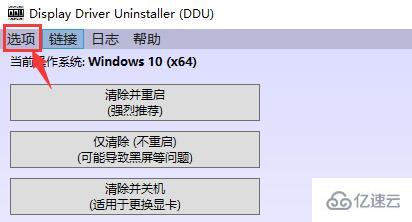
2、在常規設置中可以修改各種基礎設置,建議根據下方圖片進行設置。
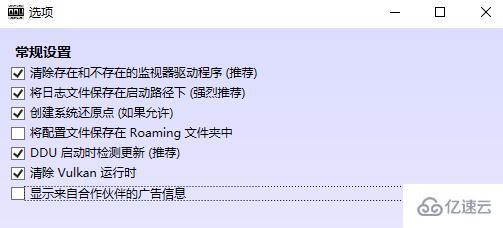
3、如果我們使用的是n卡,可以單獨設置卸載項目。
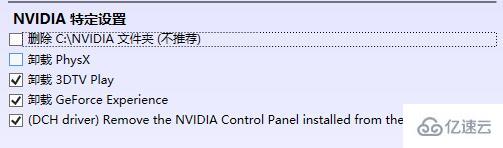
4、如果我們使用的是A卡,也可以在下方進行單獨設置。

5、下面的幾個選項建議如圖所示進行設置,設置完成后“關閉”
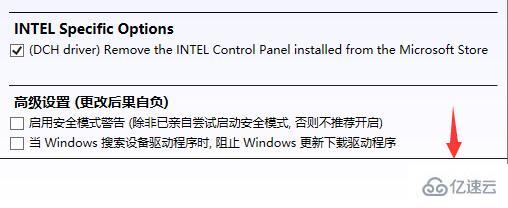
6、對于這三種清除模式,一般來說我們選擇“清除并重啟”
7、如果選擇“僅清除”雖然不需要重啟,但是可能會出現黑屏問題。
8、如果我們是要更換顯卡設備的話,那就選擇“清除并關機”
9、最后,小編建議大家在安全模式中使用這款軟件,可以有效避免出現閃退、崩潰問題。
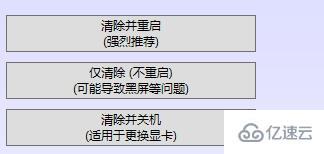
以上就是關于“windows ddu卸載顯卡驅動使用問題怎么解決”這篇文章的內容,相信大家都有了一定的了解,希望小編分享的內容對大家有幫助,若想了解更多相關的知識內容,請關注億速云行業資訊頻道。
免責聲明:本站發布的內容(圖片、視頻和文字)以原創、轉載和分享為主,文章觀點不代表本網站立場,如果涉及侵權請聯系站長郵箱:is@yisu.com進行舉報,并提供相關證據,一經查實,將立刻刪除涉嫌侵權內容。